Kuruluş oluşturma
Azure DevOps Services | Azure DevOps Server 2022 - Azure DevOps Server 2019
İlgili proje gruplarını bağlamak ve kuruluşunuzun ölçeğini artırmaya yardımcı olmak için bir kuruluş kullanın. Kişisel Microsoft hesabı, GitHub hesabı ya da iş veya okul hesabı kullanabilirsiniz. İş veya okul hesabınızı kullanmak, kuruluşunuzu otomatik olarak Microsoft Entra kimliğinize bağlar .
Not
Tüm kuruluşların web portalı üzerinden el ile oluşturulması gerekir. Kuruluşların otomatik olarak oluşturulması desteklenmez. Ancak REST API aracılığıyla otomatik kuruluş yapılandırmasını, proje oluşturmayı ve kaynak sağlamayı destekliyoruz.
Önkoşullar
- Kimlik doğrulaması: Yalnızca Microsoft hesaplarını kullanmak mı yoksa Microsoft Entra Id ile kullanıcıların kimliğini doğrulamak mı istediğinizi belirleyin. Daha fazla bilgi için bkz . Kuruluşunuzun yönetici hesap türünü seçme.
- Planlama: Kuruluş yapınızı planlamayı öğrenin.
Kuruluş oluşturma
Azure DevOps'te oturum açın.
Yeni kuruluş'a tıklayın.
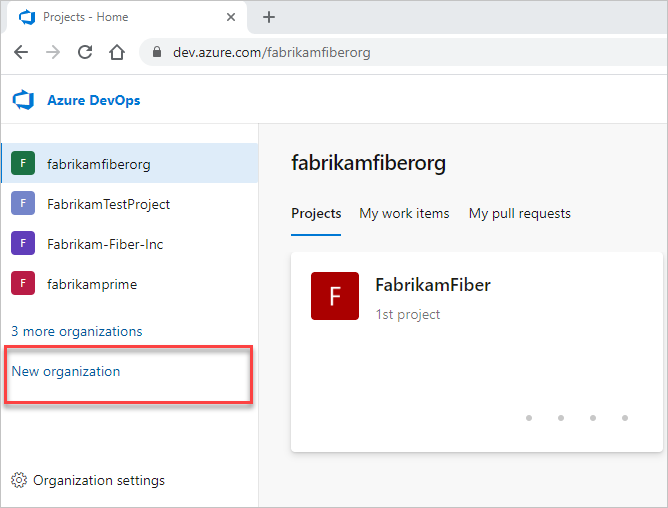
Kuruluşunuzun adını girin, barındırma coğrafyasını seçin ve ardından Devam'ı seçin.
Önemli
Bir kuruluş adı oluştururken aşağıdaki yönergelere uyun.
- Yalnızca İngilizce alfabedeki harfleri kullan
- Kuruluşunuzun adını bir harf veya numarayla başlatma
- İlk karakterden sonra harf, sayı veya kısa çizgi kullanma
- Kuruluşunuzun 50 Unicode karakteri aşmadığından emin olun
- Harf veya sayı ile sonlandırma
İzin verilmeyen karakterlerden birini kullanırsanız şu hata iletisini alırsınız: VS850015: Belirtilen adın kullanılmasına izin verilmiyor: {Kuruluş adı}.
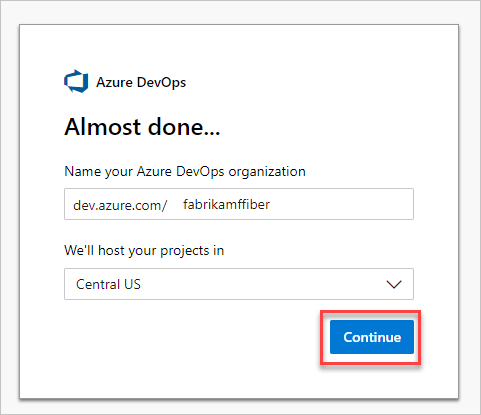
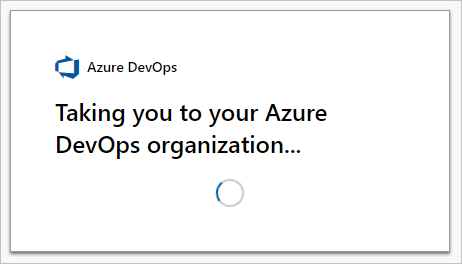
Tebrikler, kuruluş sahibisiniz!
Kuruluşunuzda istediğiniz zaman https://dev.azure.com/{yourorganization}oturum açın.
Kuruluşunuzda aşağıdaki özellikler ücretsiz katmana dahil edilir:
- İlk beş kullanıcı ücretsiz (Temel lisans)
- Azure Pipelines
- Microsoft tarafından barındırılan bir CI/CD (ayda 30 saate kadar bir eşzamanlı iş)
- Şirket içinde barındırılan bir CI/CD eşzamanlı işi
- Azure Boards: İş öğesi izleme ve panolar
- Azure Repos: Sınırsız sayıda özel Git deposu
- Azure Artifacts: Kuruluş başına iki GiB ücretsiz